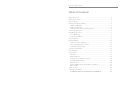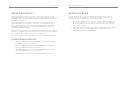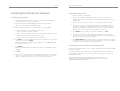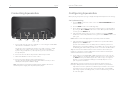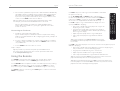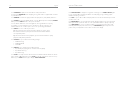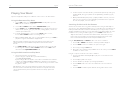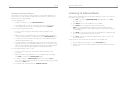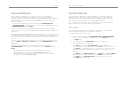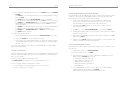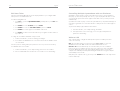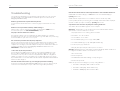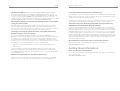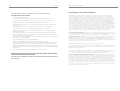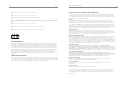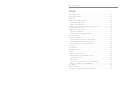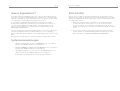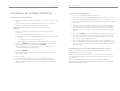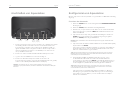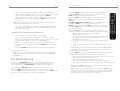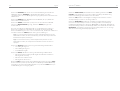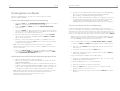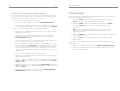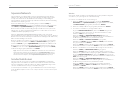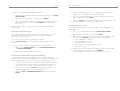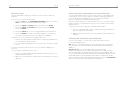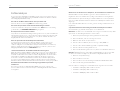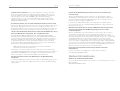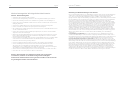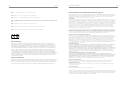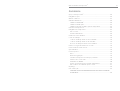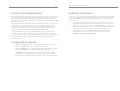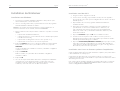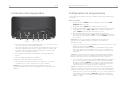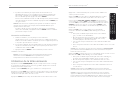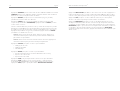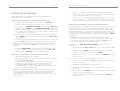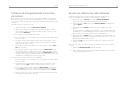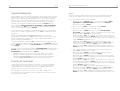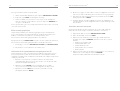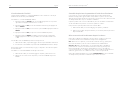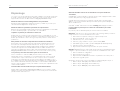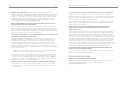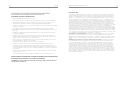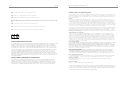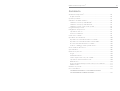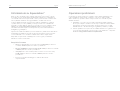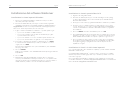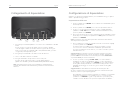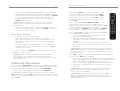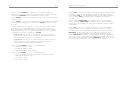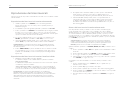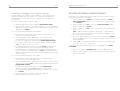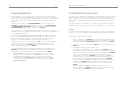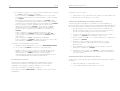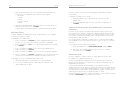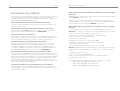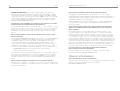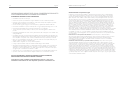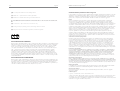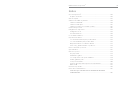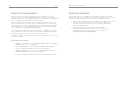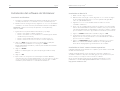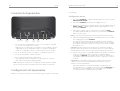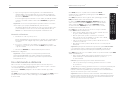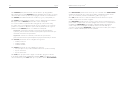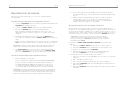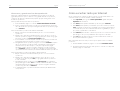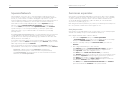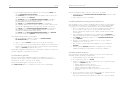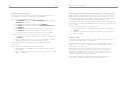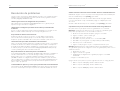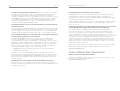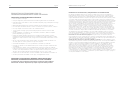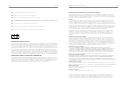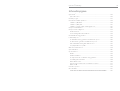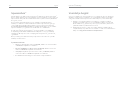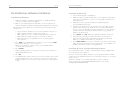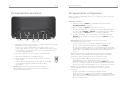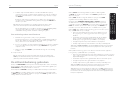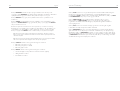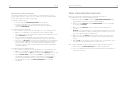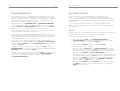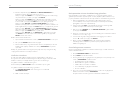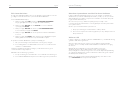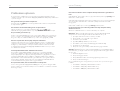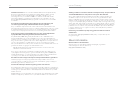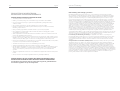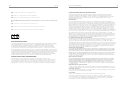La pagina si sta caricando...
La pagina si sta caricando...
La pagina si sta caricando...
La pagina si sta caricando...
La pagina si sta caricando...
La pagina si sta caricando...
La pagina si sta caricando...
La pagina si sta caricando...
La pagina si sta caricando...
La pagina si sta caricando...
La pagina si sta caricando...
La pagina si sta caricando...
La pagina si sta caricando...
La pagina si sta caricando...
La pagina si sta caricando...
La pagina si sta caricando...
La pagina si sta caricando...
La pagina si sta caricando...
La pagina si sta caricando...
La pagina si sta caricando...
La pagina si sta caricando...
La pagina si sta caricando...
La pagina si sta caricando...
La pagina si sta caricando...
La pagina si sta caricando...
La pagina si sta caricando...
La pagina si sta caricando...
La pagina si sta caricando...
La pagina si sta caricando...
La pagina si sta caricando...
La pagina si sta caricando...
La pagina si sta caricando...
La pagina si sta caricando...
La pagina si sta caricando...
La pagina si sta caricando...
La pagina si sta caricando...
La pagina si sta caricando...
La pagina si sta caricando...
La pagina si sta caricando...
La pagina si sta caricando...
La pagina si sta caricando...
La pagina si sta caricando...
La pagina si sta caricando...
La pagina si sta caricando...
La pagina si sta caricando...
La pagina si sta caricando...

91
Manuale dell’utente di Squeezebox
™
Sommario
Informazioni su Squeezebox
™
................................................................................ 92
Requisiti di sistema ............................................................................................92
Operazioni preliminari ........................................................................................... 93
Installazione del software SlimServer .....................................................................94
Installazione in sistemi operativi Windows
®
........................................................ 94
Installazione in sistemi operativi Mac OS X ......................................................... 95
Installazione in Linux
®
o in altri sistemi operativi ................................................. 95
Collegamento di Squeezebox
...............................................................................96
Confi gurazione di Squeezebox ..............................................................................97
Impostazione della rete ..................................................................................... 97
Connessione a SlimServer ..................................................................................98
Utilizzo del telecomando ......................................................................................98
Riproduzione dei brani musicali ............................................................................. 102
Riproduzione dei brani musicali tramite telecomando ....................................... 102
Riproduzione dei brani musicali tramite l’interfaccia Web .................................102
Ricerca dei brani musicali tramite telecomando ................................................ 103
Creazione e salvataggio di una sequenza di brani ............................................. 104
Ascolto di stazioni radio Internet............................................................................105
SqueezeNetwork ................................................................................................... 106
Caratteristiche particolari .......................................................................................107
Sveglia ...............................................................................................................107
Visualizzatori musicali ....................................................................................... 108
Utilizzo di Squeezebox come ponte senza fi li ...................................................109
Impostazione della dissolvenza tra i brani .........................................................109
RSS News Ticker .................................................................................................110
Gestione di più dispositivi Squeezebox con un solo server SlimServer ................ 111
Attivazione LAN .................................................................................................111
Risoluzione dei problemi .......................................................................................112
Ulteriori informazioni .............................................................................................115
INFORMAZIONI IMPORTANTI SULLA SICUREZZA DEI PRODOTTI
CON ALIMENTAZIONE A CORRENTE ALTERNATA ..................................................116

92 Logitech
®
93
Manuale dell’utente di Squeezebox
™
Operazioni preliminari
Se già si dispone di una rete Ethernet o senza fi li e di un computer da utilizzare come
server, l’installazione di Squeezebox
™
e SlimServer
™
richiede solo qualche minuto.
Tutte le istruzioni per riprodurre musica con Squeezebox
™
sono contenute in questo
manuale dell’utente.
1. Innanzitutto, è necessario raccogliere tutti i brani musicali digitali in un’unica
directory del computer o in una serie di directory secondarie. Con alcuni software
di acquisizione dei CD, ad esempio iTunes, questa operazione viene eseguita
automaticamente e i fi le musicali vengono organizzati per album o per artista.
2. Scaricare quindi la versione più recente del software SlimServer nel computer in cui
è presente la raccolta musicale. La versione più recente di SlimServer
™
è disponibile
all’indirizzo:
http://www.slimdevices.com/download
Informazioni su Squeezebox
™
Grazie per avere acquistato il lettore musicale Squeezebox
™
. Squeezebox
™
consente
di riprodurre raccolte di brani musicali digitali tramite l’impianto stereo utilizzando la
rete senza fi li o Ethernet. Con Squeezebox
™
è inoltre possibile ascoltare le stazioni radio
Internet, utilizzare la funzione di sveglia, visualizzare i feed RSS e altro ancora.
In questo manuale dell’utente vengono fornite istruzioni di installazione e istruzioni
operative di base per il lettore; tuttavia, poiché Squeezebox
™
viene continuamente
aggiornato con nuove funzioni, alcune di esse potrebbero non essere trattate in questo
manuale. Nel sito Web
http://www.slimdevices.com/ sono disponibili ulteriori
informazioni sulle funzioni più recenti di Squeezebox
™
, nonché la documentazione
dettagliata per gli sviluppatori.
Squeezebox
™
è basato sul software open source SlimServer
™
, risultato della collaborazione
tra sviluppatori di software di ogni parte del mondo. Desideriamo esprimere la nostra
riconoscenza a tutti coloro che hanno contribuito alla creazione di Squeezebox
™
.
Auspicando che Squeezebox
™
soddisfi appieno le vostre esigenze, vi invitiamo a
diffonderne il nome tra i vostri amici.
Requisiti di sistema
• Macintosh
®
: Mac OS X 10.3 o versioni successive, 512 MB di RAM, rete Ethernet
o senza fi li e 40 MB di spazio libero su disco per SlimServer
• Windows
®
XP/2000/NT: Pentium 733 MHz, 512 MB di RAM, rete Ethernet o senza fi li
e 40 MB di spazio libero su disco per SlimServer
• Linux
®
/BSD/Solaris
®
o altro sistema operativo: Perl 5.8.3 o versione successiva,
512 MB di RAM, rete Ethernet o senza fi li e 40 MB di spazio libero su disco
per SlimServer
• Connessione Internet a banda larga per le stazioni radio Internet
e SqueezeNetwork
™

94 Logitech
®
95
Manuale dell’utente di Squeezebox
™
Installazione del software SlimServer
Installazione in sistemi operativi Windows
®
1. Scaricare il programma di installazione di SlimServer in un percorso facile
da ricordare, ad esempio sul desktop.
2. Al termine del download del fi le, fare doppio clic sull’icona del programma
di installazione di SlimServer. Viene avviata l’installazione guidata di SlimServer.
Suggerimento: nel caso in cui venga visualizzato il messaggio Apertura
fi le in corso - Avviso di protezione, fare clic su Esegui.
3. Seguire le istruzioni di installazione di SlimServer e specifi care quanto segue:
• Il percorso in cui installare il software SlimServer
• Il percorso del computer in cui si trova la raccolta musicale (in seguito
è possibile indicarne uno diverso)
• Il percorso in cui salvare e ricercare le eventuali sequenze di brani create
• Il percorso in cui memorizzare collegamenti e icone dell’applicazione
4. Per accettare le impostazioni predefi nite in ogni fi nestra, fare clic su NEXT.
Se si desidera tornare a una fi nestra precedente per modifi care le selezioni
eseguite, fare clic su BACK.
Al termine della confi gurazione delle opzioni di installazione, viene visualizzato
un riepilogo delle stesse.
5. Fare clic su INSTALL.
SlimServer viene installato e viene visualizzata la fi nestra Completing the SlimServer
Setup Wizard.
6. Fare clic su OK.
7. Sulla barra delle applicazioni di Windows
®
, nella parte inferiore destra dello
schermo, viene visualizzata l’icona di Squeezebox. Fare clic con il pulsante destro
del mouse su questa icona per visualizzare un menu con le opzioni per avviare il
software SlimServer, chiuderlo o accedere al sito Web di Slim Devices.
Installazione in sistemi operativi Mac OS X
1. Registrare il fi le .dmg sulla Scrivania.
2. Al termine del download, fare doppio clic sul fi le di immagine del disco (.dmg)
per aprirlo sulla Scrivania nel caso in cui non sia stato aperto automaticamente
dal browser Web utilizzato.
3. Fare doppio clic sull’icona del programma di installazione di SlimServer per avviarlo.
4. È possibile scegliere se installare SlimServer per tutti gli utenti o solo per quello
corrente. Nel primo caso è necessario specifi care una password di amministratore
e l’utente che avvia SlimServer sarà l’unico autorizzato a chiudere il programma
successivamente.
5. Fare clic su INSTALL. Al termine dell’installazione, fare clic su OK.
6. Viene visualizzata la fi nestra Preferenze di Sistema con il riquadro delle preferenze
di SlimServer, nel quale è possibile specifi care se si desidera che SlimServer venga
avviato automaticamente all’avvio del computer o quando si esegue l’accesso.
7. Fare clic su Start Server. Dopo qualche secondo è possibile fare clic sul pulsante
Accesso Web. L’interfaccia Web di SlimServer viene visualizzata nel browser Web.
È consigliabile aggiungere la pagina ai Preferiti in modo da potervi accedere
rapidamente in seguito.
Installazione in Linux
®
o in altri sistemi operativi
Se si esegue Red Hat Linux
®
o altre distribuzioni compatibili, è possibile installare il fi le RPM
utilizzando lo strumento rpm.
Se si utilizza un’altra piattaforma Unix
®
, è possibile scaricare gli script Perl per il software
SlimServer disponibili nel formato gzipped tar o zip. Le istruzioni per avviare il server Perl
sono incluse negli script.
Ulteriori informazioni sull’installazione di SlimServer in altre piattaforme sono disponibili
nel sito Web di Slim Devices, all’indirizzo
http://wiki.slimdevices.com o nei forum di Slim
Devices all’indirizzo
http://forums.slimdevices.com.

96 Logitech
®
97
Manuale dell’utente di Squeezebox
™
Collegamento di Squeezebox
1. Collegare Squeezebox all’amplifi catore o al ricevitore stereo utilizzando il cavo RCA
fornito.
È inoltre possibile collegare un cavo digitale ottico al connettore quadrato
o un cavo digitale coassiale al connettore arancione. Questi cavi non vengono
forniti con il prodotto. Se si utilizzano cuffi e o altoparlanti alimentati, è possibile
collegarli alla presa minijack da 3,5 mm.
2. Collegare Squeezebox all’hub o allo switch con un cavo Ethernet.
3. Inserire le due batterie AA nel telecomando.
4. Collegare l’alimentatore a Squeezebox e inserirlo nella presa.
È possibile lasciare Squeezebox sempre collegato all’alimentazione.
Quando non è utilizzato, passa alla modalità standby disattivando il display.
Nota: Squeezebox viene fornito con un adattatore di alimentazione
regolato. Non utilizzare altri alimentatori; potrebbero verifi carsi danni
al lettore.
Confi gurazione di Squeezebox
Quando si collega Squeezebox all’alimentazione, viene visualizzato un logo per qualche
istante e quindi un messaggio iniziale.
Impostazione della rete
1. Premere il pulsante freccia DESTRA del telecomando. Viene visualizzata l’opzione
di menu Imposta rete.
2. Premere il pulsante freccia DESTRA per accedere alle impostazioni della rete.
3. Scegliere se collegare Squeezebox a una rete con fi li o senza fi li utilizzando
i pulsanti freccia SU e GIÙ del telecomando. Una volta effettuata la selezione,
premere il pulsante feccia DESTRA.
4. Viene chiesto di indicare l’area o il paese di appartenenza. Per individuare l’opzione
desiderata, scorrere il display con il pulsante freccia GIÙ, quindi selezionarla con il
pulsante freccia DESTRA.
Nota: la selezione di un’area diversa potrebbe determinare la violazione
delle disposizioni legali locali.
5. Viene eseguita la ricerca della rete senza fi li. Selezionare il nome della rete (SSID)
e premere il pulsante freccia DESTRA.
Se nella propria area geografi ca sono presenti più reti senza fi li, è possibile
scorrerne l’elenco con il telecomando fi no a individuare quella desiderata.
Se il router non trasmette il nome della rete, è necessario selezionare l’opzione
Immetti un nome rete.
Suggerimento: per immettere un testo con il telecomando, è possibile
utilizzare i pulsanti numerici come in un telefono cellulare. Utilizzare il
pulsante ADD del telecomando in modo analogo a un tasto BACKSPACE
e il pulsante PLAY per inserire una lettera.
6. Se la rete è protetta con crittografi a WEP o WPA, è necessario immettere
la password o la chiave di rete utilizzando i numeri e le lettere disponibili sul
telecomando e premere il pulsante freccia DESTRA. Se la rete supporta più tipi
di crittografi a contemporaneamente o non trasmette il SSID, potrebbe essere
visualizzato un messaggio che chiede di scegliere il metodo di crittografi a
da utilizzare.
Suggerimento: le chiavi WEP sono costituite da una stringa di 10 o
26 cifre o di lettere da A a F. Le password WPA sono costituite da stringhe
di lettere, numeri o segni di punteggiatura.
Viene stabilita la connessione di Squeezebox alla rete senza fi li. Se il collegamento
di Squeezebox al punto di accesso senza fi li non riesce, è possibile premere
il pulsante freccia SINISTRA e regolare le impostazioni.
Se il problema persiste,
consultare la sezione Risoluzione dei problemi nella parte fi nale del manuale.
Presa minijack
per cuffi e
Ingressi audio
analogici
(RCA)
Uscita
digitale
ottica
Uscita
digitale
coassiale
Porta
Ethernet
Alimentazione

98 Logitech
®
99
Manuale dell’utente di Squeezebox
™
7. Scegliere se ottenere automaticamente un indirizzo IP per Squeezebox tramite
DHCP o assegnare manualmente un indirizzo IP statico. Nella maggior parte delle
reti l’indirizzo viene fornito automaticamente. Premere il pulsante freccia DESTRA.
Se si sceglie di assegnare a Squeezebox un indirizzo IP statico, immetterlo
utilizzando i pulsanti numerici del telecomando. Premere il pulsante freccia
DESTRA per salvare l’indirizzo.
Suggerimento: per specifi care numeri composti da meno di tre cifre,
anteporvi degli zeri; ad esempio per indicare 10.1.4.281, immettere
010.001.004.281.
Immettere la subnet mask per la rete, l’indirizzo IP del gateway predefi nito e
l’indirizzo del server DNS utilizzando il pulsante freccia DESTRA del telecomando
per spostarsi su ciascuna di queste voci.
Connessione a SlimServer
1. Se SlimServer non è già in esecuzione, avviarlo.
Squeezebox esegue una ricerca del computer in cui è in esecuzione
SlimServer all’interno della rete locale. Se SlimServer è stato avviato in seguito
alla confi gurazione di Squeezebox, potrebbe essere necessario individuarlo
manualmente.
2. Selezionare il computer che si desidera utilizzare. Se si esegue SlimServer in
più computer della rete locale, è possibile utilizzare il pulsante freccia GIÙ per
individuare quello desiderato.
3. Premere il pulsante freccia DESTRA del telecomando per stabilire la connessione.
La confi gurazione è stata completata.
Suggerimento: se in seguito si desidera tornare alle impostazioni
di confi gurazione, tenere premuto il pulsante freccia SINISTRA del
telecomando per cinque secondi. Viene visualizzata nuovamente l’opzione
di menu Imposta rete.
Utilizzo del telecomando
Premere il pulsante di ACCENSIONE per impostare la modalità standby. Viene attenuata
la luminosità dello schermo, interrotta la riproduzione musicale e visualizzato un orologio.
Per riattivare Squeezebox, premere nuovamente il pulsante di ACCENSIONE.
Per regolare il livello dell’audio di Squeezebox, utilizzare i pulsanti VOLUME.
Per riavviare immediatamente la riproduzione del brano corrente, premere il pulsante
REW. Premere due volte il pulsante REW se si desidera passare alla riproduzione del brano
precedente. Per avviare la riproduzione rapida a ritroso del brano corrente, tenere premuto
il pulsante REW.
Premere il pulsante PAUSE per sospendere la riproduzione del brano
corrente. Per continuare, premere nuovamente il pulsante PAUSE.
Per interrompere la riproduzione, tenere premuto il pulsante PAUSE.
Per passare al brano successivo, premere il pulsante FWD. Per avviare
la riproduzione rapida in avanti del brano corrente, tenere premuto
il pulsante FWD.
Utilizzare i pulsanti freccia SU, GIÙ, SINISTRA e DESTRA per spostarsi
all’interno della libreria musicale. Il pulsante freccia SU consente di
visualizzare la voce precedente di un elenco, mentre il pulsante freccia GIÙ
consente di visualizzare quella successiva. Per uscire dall’elenco corrente,
premere il pulsante freccia SINISTRA. Premere il pulsante freccia DESTRA
per accedere alla voce o visualizzare ulteriori informazioni su un brano.
Premere il pulsante PLAY per riprodurre i brani della selezione visualizzata.
Se si preme PLAY quando è visualizzato:
• Genere, artista o album: vengono riprodotti tutti i brani relativi
a genere, artista o album visualizzato
• Brano: viene riprodotto il brano visualizzato. Se il brano fa parte
di un album, viene riprodotto l’intero album, a partire dal brano
visualizzato.
• Lista di esecuzione: vengono riprodotti tutti i brani della sequenza.
• Cartella: vengono riprodotti tutti i brani presenti nella cartella e nelle relative
sottocartelle.
Suggerimento: per salvare una sequenza di brani, premere il pulsante
NOW PLAYING, quindi tenere premuto il pulsante PLAY. Viene visualizzato
un messaggio in cui si chiede di salvare la sequenza di brani correnti per
utilizzarla in seguito.
Premere ADD per aggiungere la selezione visualizzata alla fi ne della sequenza di brani
corrente. Se si preme ADD quando è visualizzato:
• Genere, artista o album: tutti i brani relativi al genere, artista o album visualizzato
vengono aggiunti alla fi ne della sequenza di brani dell’elenco Riproduzione in corso
• Brano: il brano visualizzato viene aggiunto alla fi ne della sequenza.
• Lista di esecuzione: vengono aggiunti tutti i brani della sequenza visualizzata.
• Cartella: vengono aggiunti tutti i brani presenti nella cartella e nelle relative
sottocartelle.
Suggerimento: per inserire il brano visualizzato in modo da avviarne
la riproduzione immediatamente dopo quella del brano corrente,
tenere premuto il pulsante ADD.
SUGGERIMENTO: nell’elenco Riproduzione in corso: premere ADD
per rimuovere dalla sequenza il brano visualizzato. Tenere premuto
ADD per spostare il brano dalla sequenza corrente alla fi ne dell’elenco
Sequenza rapida di brani.

100 Logitech
®
101
Manuale dell’utente di Squeezebox
™
Premere il pulsante FAVORITES per passare all’elenco di brani preferiti salvati. Per
aggiungere all’elenco dei preferiti un brano, una stazione radio o una sequenza di brani,
tenere premuto FAVORITES quando è visualizzato l’elemento interessato.
Premere BROWSE per esplorare la libreria musicale in base al genere, all’artista, all’album
o ad altri elementi.
Premere SEARCH per eseguire la ricerca di album, artisti o brani. Quando viene visualizzato
il messaggio Ricerca musica, premere il pulsante freccia DESTRA per immettere il testo
da cercare.
Utilizzare i pulsanti numerici per immettere le lettere, come con un telefono cellulare.
Ad esempio, premere il pulsante 2 una volta per immettere la lettera A, due volte per
la lettera B, tre volte per la lettera C e quattro volte per immettere 2. Per inserire spazi,
utilizzare il pulsante 0. Per scorrere i segni di punteggiatura, premere 1. Per visualizzare
i risultati della ricerca, premere il pulsante freccia DESTRA.
Suggerimento: negli elenchi in ordine alfabetico, ad esempio elenchi
di artisti, album o generi, premere i pulsanti numerici per passare al primo
elemento che inizia con la lettera corrispondente.
Suggerimento: negli elenchi con ordine casuale, ad esempio le sequenze
di brani, premere un pulsante numerico per spostarsi di un numero
corrispondente di posizioni all’interno dell’elenco.
Premere il pulsante SHUFFLE per scorrere le seguenti impostazioni:
• Riproduzione casuale per brano
• Riproduzione casuale per album
• Disattiva l’ordinamento casuale dei brani
Premere il pulsante REPEAT per scorrere le seguenti impostazioni:
• Ripetizione disattivata (consente di interrompere la riproduzione al termine
della sequenza di brani corrente)
• Ripeti il brano corrente
• Ripeti la lista dei brani
Premere SLEEP per impostare lo spegnimento automatico di Squeezebox dopo 15 minuti.
Per aggiungere incrementi di 15 minuti (fi no a un massimo di 90 minuti), premere più
volte il pulsante SLEEP. Se si desidera disattivare la funzione di spegnimento automatico,
premere il pulsante SLEEP fi no a quando non viene visualizzato il messaggio Sleep
cancellato.
Premere il pulsante NOW PLAYING per visualizzare il brano in corso di riproduzione.
Premere nuovamente NOW PLAYING per visualizzare diversi formati di visualizzazione
del brano in corso di riproduzione, ad esempio diversi visualizzatori musicali e indicatori
dell’avanzamento.
Premere SIZE per scorrere le varie dimensioni disponibili per il carattere visualizzato.
Questa operazione può essere eseguita sia se Squeezebox è acceso, sia se è spento.
Per visualizzare i diversi livelli di luminosità del display Squeezebox, premere il pulsante
BRIGHTNESS. Questa operazione può essere eseguita sia se Squeezebox è acceso,
sia se è spento. Se si desidera disattivare completamente la luminosità del display,
premere BRIGHTNESS fi no a quando non viene visualizzato un display completamente
scuro. Se Squeezebox è spento, il display resta disattivato fi no a quando non si riaccende
Squeezebox o si preme nuovamente il pulsante BRIGHTNESS. Se Squeezebox è acceso,
per riattivare il display è suffi ciente premere un pulsante del telecomando.

102 Logitech
®
103
Manuale dell’utente di Squeezebox
™
Riproduzione dei brani musicali
Squeezebox consente di riprodurre i brani musicali selezionati con il telecomando o tramite
l’interfaccia Web.
Riproduzione dei brani musicali tramite telecomando
1. Utilizzare il pulsante freccia SINISTRA per accedere alla Pagina iniziale
Squeezebox. Potrebbe essere necessario premere il pulsante più volte per
visualizzare la pagina.
2. Per individuare l’opzione Sfoglia musica, utilizzare i pulsanti freccia SU e GIÙ.
3. Premere il pulsante freccia DESTRA. Viene visualizzata l’opzione Sfoglia per album.
È possibile scorrere verso il basso le diverse opzioni che consentono di sfogliare
per artista, genere, anno, nuovi brani musicali e sequenza di brani esistente oppure
esplorare il contenuto della cartella dei brani musicali.
4. Per esplorare un album, artista o genere, selezionarlo con il pulsante freccia
DESTRA, quindi utilizzare i pulsanti freccia SU e GIÙ per scorrere l’elenco.
5. Una volta individuato un album, artista, genere o brano da ascoltare, premere il
pulsante PLAY per riprodurre tutti i brani associati all’elemento visualizzato.
SUGGERIMENTO: se si desidera riprodurre i brani selezionati al termine
della riproduzione dei brani in corso, premere ADD per aggiungerli alla
fi ne della sequenza.
6. Premere NOW PLAYING per passare direttamente all’elenco di brani selezionati
per la riproduzione. Scorrere l’elenco con il pulsanti freccia SU e GIÙ. Premere
il pulsante freccia SINISTRA per tornare al menu principale della Pagina iniziale
Squeezebox.
Riproduzione dei brani musicali tramite l’interfaccia Web
1. Visualizzare l’interfaccia Web nel browser utilizzato.
Se si utilizza il computer in cui è installato SlimServer, immettere l’indirizzo
http://localhost:9000/
Se si utilizza un computer diverso nella stessa rete locale in cui si trova il computer
con SlimServer, immettere l’indirizzo
“
http://<indirizzo IP>:9000/” in cui <indirizzo IP> corrisponde all’indirizzo IP
o al nome del computer in cui è installato SlimServer. Per ulteriori informazioni,
vedere la sezione Risoluzione dei problemi nella parte fi nale di questo manuale.
Suggerimento: nei sistemi operativi Windows
®
, per visualizzare
automaticamente l’interfaccia Web nel computer in cui è installato
SlimServer, è possibile utilizzare l’icona di SlimServer presente sulla barra
delle applicazioni. Nei sistemi operativi Macintosh è invece possibile
utilizzare il riquadro di SlimServer visualizzato nella fi nestra Preferenze
di Sistema.
2. Nel riquadro sinistro dell’interfaccia Web è possibile esplorare i brani musicali
in base a una serie di categorie, ad esempio per album, artista, genere,
copertina dell’album (se disponibile), nuovi brani musicali, anno e altro ancora.
3. Una volta individuato l’album, l’artista, il brano o la sequenza di brani che
si desidera ascoltare, fare clic sull’icona di riproduzione a destra dell’elemento
per avviarne immediatamente la riproduzione. Per aggiungere un elemento
di cui avviare la riproduzione al termine della sequenza di brani in corso, fare clic
sull’icona di aggiunta.
Ricerca dei brani musicali tramite telecomando
Sono disponibili due metodi per immettere il titolo del brano o dell’album oppure
il nome dell’artista di cui eseguire una ricerca. In entrambi i casi, il cursore avanza
automaticamente tre secondi dopo aver premuto un pulsante. Se il successivo pulsante
che si desidera utilizzare è diverso dall’ultimo pulsante premuto, è possibile procedere
nei tempi desiderati. Se occorre utilizzare lo stesso pulsante consecutivamente, attendere
l’avanzamento del cursore prima di premere nuovamente il pulsante o premere il pulsante
freccia DESTRA per procedere.
Suggerimento: per eseguire una ricerca non è necessario immettere
il titolo completo dell’album o del brano, né l’intero nome dell’artista;
è suffi ciente immetterne le prime lettere e premere il pulsante freccia
DESTRA, quindi scorrere i risultati con il pulsante freccia GIÙ.
Quando si utilizzano i pulsanti freccia SINSITRA, DESTRA, SU e GIÙ per immettere lettere
o numeri:
1. Premere i pulsanti freccia SU o GIÙ fi no a quando non viene visualizzato il carattere
desiderato.
2. Premere una volta il pulsante freccia DESTRA per avanzare di uno spazio a destra.
3. Per correggere eventuali errori, utilizzare il pulsante freccia SINISTRA.
4. Una volta immesso il testo da utilizzare per la ricerca, premere due volte il pulsante
freccia DESTRA per eseguire la ricerca.
Se si utilizza lo stesso metodo adottato con i telefoni cellulari per immettere lettere
o numeri:
1. Premere i pulsanti numerici neri da 2 A 9 una, due, tre o quattro volte per
immettere lettere e numeri.
2. Premere il pulsante 0 (zero) per immettere uno spazio.
3. Premere più volte il pulsante 1 per selezionare i diversi simboli di punteggiatura.
4. Premere il pulsante freccia SINISTRA per cancellare un carattere e tenerlo premuto
se si desidera cancellarne più di uno.
5. Dopo aver immesso il testo, premere il pulsante freccia DESTRA per eseguire la
ricerca.

104 Logitech
®
105
Manuale dell’utente di Squeezebox
™
Creazione e salvataggio di una sequenza di brani
È possibile utilizzare il telecomando o l’interfaccia Web per creare sequenze di brani
e salvarle per un utilizzo successivo. Prima di creare e salvare una sequenza di brani,
assicurarsi di avere specifi cato una cartella per il salvataggio delle sequenze di brani
per Squeezebox.
Per specifi care una cartella per le sequenze di brani:
1. Dall’interfaccia Web, fare clic sul collegamento IMPOSTAZIONI SERVER.
2. Nella sezione Cartella delle liste di esecuzione, immettere il percorso della cartella
situata nel disco rigido del computer in cui si desidera salvare le sequenze di brani,
quindi fare clic su CAMBIA.
Per creare una sequenza di brani tramite l’interfaccia Web:
1. Eseguire all’interno della raccolta musicale una ricerca dei brani musicali che si
desidera inserire nella sequenza di brani.
2. Una volta individuato un brano, album, artista o genere da inserire nella
sequenza di brani, fare clic sul segno più (+) in corrispondenza dell’elemento.
L’elemento viene aggiunto alla sequenza di brani RIPRODUZIONE IN CORSO.
3. Per modifi care l’ordine dei brani nella sequenza, utilizzare i pulsanti freccia SU
e GIÙ per spostarli verso l’alto o verso il basso.
4. Per salvare la sequenza di brani, fare clic sul pulsante SALVA nella parte superiore
della sequenza di brani corrente, nella parte destra della pagina. La nuova
sequenza di brani viene visualizzata nella parte sinistra della pagina. Immettere
il nome desiderato per la sequenza e fare clic su SALVA. La sequenza di brani viene
salvata nella cartella specifi cata. Per trovare la cartella, utilizzare la funzione Sfoglia
le liste di esecuzione.
Per creare una sequenza di brani tramite il telecomando:
1. Eseguire all’interno della raccolta musicale una ricerca dei brani musicali
che si desidera inserire nella sequenza di brani.
2. Una volta individuato un brano, album, artista o genere da inserire nella sequenza
di brani, premere il pulsante ADD. L’elemento viene aggiunto alla sequenza di brani
RIPRODUZIONE IN CORSO.
3. Per salvare una sequenza di brani, premere il pulsante NOW PLAYING,
quindi tenere premuto il pulsante PLAY. Immettere il nome desiderato
per la sequenza di brani utilizzando i pulsanti numerici, quindi premere il pulsante
freccia DESTRA.
4. La sequenza di brani viene salvata. Per trovarla successivamente,
utilizzare la funzione Sfoglia le liste di esecuzione.
Ascolto di stazioni radio Internet
Con Squeezebox è possibile ascoltare numerose stazioni radio Internet. Per accedere alle
stazioni radio Internet tramite telecomando:
1. Premere il pulsante freccia SINISTRA per visualizzare nuovamente la PAGINA
INIZIALE SQUEEZEBOX. Potrebbe essere necessario premere più volte il pulsante
freccia SINISTRA.
2. Premere il pulsante freccia GIÙ è scorrere fi no a RADIO SU INTERNET, quindi
premere il pulsante freccia DESTRA.
3. Premere il pulsante freccia GIÙ per scorrere un elenco di provider di stazioni radio
Internet.
PICKS è un elenco di stazioni aggiornato frequentemente, consigliato da Slim
Devices. Altri provider forniscono ulteriori elenchi di stazioni organizzati per genere,
tipo, nome, popolarità o segnalazione.
4. Per accedere all’area di un provider specifi co, premere il pulsante freccia DESTRA.
Utilizzare i pulsanti freccia per scorrere le opzioni e visualizzare la stazione su cui si
desidera sintonizzarsi.
4. Premere PLAY per sintonizzarsi sulla stazione. La connessione a una stazione radio
Internet potrebbe richiedere alcuni secondi.
Per riprodurre musica da una stazione radio Internet non visualizzata nell’area RADIO
SU INTERNET:
1. Fare clic sul collegamento SINTONIZZA URL nell’interfaccia Web di SlimServer.
2. Immettere l’URL della stazione radio che si desidera ascoltare nel campo URL radio
e fare clic su Sintonizza.

106 Logitech
®
107
Manuale dell’utente di Squeezebox
™
SqueezeNetwork
SqueezeNetwork è un servizio sempre attivo che consente di accedere a stazioni radio
Internet, funzione sveglia, suoni naturali, feed di notizie e altro ancora, anche a computer
spento. Squeezebox si collega a SqueezeNetwork tramite la connessione Internet a banda
larga. Se Squeezebox è connesso a SqueezeNetwork, non è collegato al computer con
SlimServer.
Per stabilire una connessione con SQUEEZENETWORK, premere il pulsante freccia
SINISTRA fi no a quando non viene visualizzato sullo schermo il menu IMPOSTAZIONI
o la PAGINA INIZIALE SQUEEZEBOX. Utilizzare il pulsante freccia GIÙ per individuare
SQUEEZENETWORK, quindi premere il pulsante freccia DESTRA.
La prima volta che ci si connette a SqueezeNetwork, è necessario specifi care la lingua
desiderata e il fuso orario di appartenenza. Viene quindi fornito un codice di identifi cazione
personale (PIN) per Squeezebox.
Accedere al sito
http://www.squeezenetwork.com/ dal browser Web, quindi creare
un account in SqueezeNetwork e immettere il PIN ricevuto per eseguire la registrazione.
Da tale sito Web è possibile aggiungere brani preferiti all’account SqueezeNetwork,
aggiungere e modifi care stazioni radio e feed RSS preferiti e altro ancora.
Se in seguito è necessario recuperare nuovamente il PIN, connettersi a SqueezeNetwork
con il telecomando e scorrere fi no a Impostazioni utilizzando il pulsante freccia GIÙ,
quindi premere il pulsante freccia DESTRA; scorrere quindi fi no a PIN Squeezebox e
premere nuovamente il pulsante freccia DESTRA.
Per tornare nuovamente a SlimServer da SqueezeNetwork, premere il pulsante freccia
SINISTRA fi no a quando non viene visualizzato SqueezeNetwork nella prima riga del
display, quindi scorrere fi no a Disconnetti e premere il pulsante freccia DESTRA.
Suggerimento: per visualizzare il servizio o il server a cui si è collegati,
premere più volte il pulsante freccia SINISTRA fi no a quando non viene
visualizzato il menu principale. Se si è connessi a SqueezeNetwork,
viene visualizzato SqueezeNetwork nella prima riga. Se si è collegati
al computer in cui è installato SlimServer, viene visualizzata la PAGINA
INIZIALE SQUEEZEBOX.
Caratteristiche particolari
Squeezebox è dotato di un elegante display fl uorescente VFD ad alta risoluzione. È possibile
impostare Squeezebox in modo che venga visualizzato, oltre al titolo del brano o della
stazione radio Internet di cui si esegue l’ascolto, anche contenuto dinamico tramite i feed
RSS e vengano ricercati visualizzatori musicali, nonché una varietà di screen saver, giochi
e così via.
Sono disponibili numerose impostazioni che consentono di personalizzare Squeezebox
nel modo desiderato. Di seguito ne riportiamo alcune, invitandovi a scoprirne altre ancora.
Sveglia
Squeezebox è dotato di una funzione di sveglia integrata con otto diverse confi gurazioni,
ossia sette per i giorni della settimana e una per attivare la sveglia ogni giorno alla stessa
ora.
Per impostare la sveglia tramite telecomando:
1. Premere il pulsante freccia SINISTRA fi no a quando non viene visualizzato Pagina
iniziale Squeezebox o SqueezeNetwork nella prima riga del display.
Scorrere verso
il basso fi no a visualizzare IMPOSTAZIONI e premere il pulsante freccia DESTRA.
2. Scorrere verso il basso fi no a visualizzare SVEGLIA e premere il pulsante freccia
DESTRA.
3. Per impostare la sveglia ogni giorno alla stessa ora:
Per impostare l’ora della sveglia, premere il pulsante freccia DESTRA quando
viene visualizzato Imposta orario sveglia. Utilizzare i pulsanti freccia per modifi care
e impostare l’ora.
Al termine dell’operazione, premere il pulsante freccia SINISTRA.
Premere il pulsante freccia giù per visualizzare Lista di esecuzione sveglia,
quindi premere il pulsante freccia DESTRA. Scegliere dall’elenco visualizzato la
sequenza di brani che si desidera ascoltare quando si attiva la sveglia.
Dopo aver
scelto la sequenza di brani desiderata, premere il pulsante freccia SINISTRA.
Premere il pulsante freccia GIÙ per visualizzare Volume sveglia, quindi premere
il pulsante freccia DESTRA. Utilizzare i pulsanti freccia su e giù per regolare
il volume della sveglia.
Al termine dell’operazione, premere il pulsante freccia
DESTRA.
Premere il pulsante freccia GIÙ per visualizzare Sveglia disattivata.
Premere il pulsante freccia DESTRA per attivare la sveglia.
Premere una seconda
volta il pulsante freccia DESTRA per disattivarla nuovamente.

108 Logitech
®
109
Manuale dell’utente di Squeezebox
™
4. Per impostare sveglie diverse per i singoli giorni della settimana, premere il pulsante
freccia GIÙ fi no a visualizzare Sveglia settimanale.
Premere il pulsante freccia DESTRA per visualizzare un elenco dei giorni della
settimana.
Scorrere fi no al giorno che si desidera modifi care e premere il pulsante
freccia DESTRA.
Per impostare l’ora della sveglia, premere il pulsante freccia DESTRA quando
viene visualizzato Imposta orario sveglia. Utilizzare i pulsanti freccia per modifi care
e impostare l’orario.
Una volta impostata l’ora, premere il pulsante freccia SINISTRA.
Premere il pulsante freccia giù per visualizzare Lista di esecuzione sveglia,
quindi premere il pulsante freccia DESTRA. Scegliere dall’elenco visualizzato
la sequenza di brani che si desidera ascoltare quando la sveglia si disattiva.
Dopo aver scelto la sequenza di brani desiderata, premere il pulsante freccia
SINISTRA.
Premere il pulsante freccia giù per visualizzare Volume sveglia, quindi
premere il pulsante freccia DESTRA. Utilizzare i pulsanti freccia SU e GIÙ per
regolare il volume della sveglia.
Premere il pulsante freccia DESTRA al termine
dell’operazione.
Premere il pulsante freccia GIÙ per visualizzare Sveglia disattivata.
Premere il pulsante freccia DESTRA per attivare la sveglia.
Premere una seconda
volta il pulsante freccia DESTRA per disattivarla nuovamente.
Per impostare la sveglia utilizzando l’interfaccia Web:
1. Visualizzare l’interfaccia Web SlimServer e fare clic su IMPOSTAZIONI LETTORE.
2. Fare clic sulla scheda SVEGLIA nell’area superiore sinistra della pagina.
3. Utilizzare il modulo per scegliere le sveglie che si desidera impostare, l’ora di
attivazione e la sequenza di brani da ascoltare al momento dell’attivazione
della sveglia.
Fare clic su CAMBIA per salvare le selezioni effettuate.
Una volta confi gurati gli allarmi desiderati, Squeezebox verrà attivato nel giorno
e all’ora impostati, avviando la riproduzione dei brani musicali.
Visualizzatori musicali
In Squeezebox sono disponibili visualizzatori musicali quali analizzatori di spettro
e indicatori VU sincronizzati con i brani musicali riprodotti. È possibile impostare
i visualizzatori come immagine permanente sul display o come screen saver.
Per impostare i visualizzatori come immagine permanente:
Premere più volte il pulsante NOW PLAYING per visualizzare le diverse opzioni relative
ai visualizzatori.
Per impostarli come screen saver:
1. In Impostazioni, scegliere Impostazioni lettore, quindi scorrere fi no a Salvaschermo.
2. Effettuare una selezione dall’elenco di screen saver.
Utilizzo di Squeezebox come ponte senza fi li
Il dispositivo Squeezebox senza fi li può essere utilizzato con connessioni 802.11g ed
Ethernet. È possibile collegare facilmente dispositivi con fi li (quali TiVo, PlayStation, XBox o un
PC con home theatre) alla rete senza fi li. Per impostare Squeezebox come ponte senza fi li:
1. Collegare il dispositivo che si desidera connettere alla rete senza fi li alla porta
Ethernet disponibile nella parte posteriore di Squeezebox con un cavo Ethernet
incrociato, in vendita nella maggior parte dei negozi di computer.
2. Per accedere alle schermate di impostazione di Squeezebox, tenere premuto
il pulsante freccia SINISTRA del telecomando per cinque secondi.
3. Premere il pulsante freccia SU e scorrere fi no al menu Imposta rete, quindi premere
il pulsante freccia DESTRA.
4. Visualizzare le diverse schermate di impostazione della rete e scegliere
la connessione a una rete senza fi li, quindi selezionare l’area geografi ca
di appartenenza.
5. Viene visualizzata l’opzione di attivazione del ponte senza fi li. Selezionare Sì,
quindi premere il pulsante freccia DESTRA.
6. Continuare a premere il pulsante freccia DESTRA per completare l’impostazione
della connessione senza fi li. Al termine dell’operazione, Squeezebox funzionerà
come ponte senza fi li.
Impostazione della dissolvenza tra i brani
In Squeezebox è possibile impostare vari tipi di dissolvenza tra i brani musicali o disattivare
tale funzione.
1. Nell’interfaccia Web fare clic su Impostazioni lettore.
2. Scegliere Audio dal menu nella parte superiore dello schermo.

110 Logitech
®
111
Manuale dell’utente di Squeezebox
™
3. Nella sezione Dissolvenza, scegliere il tipo di transizione desiderato dall’elenco
a discesa e fare clic su Cambia. Scegliere una delle opzioni seguenti:
•
Dissolvenza
•
In entrata
•
In uscita
•
In entrata e in uscita
•
Nessuna
4. Nella sezione Durata dissolvenza, immettere il numero di secondi desiderato per
la transizione tra i brani e fare clic su CAMBIA.
In Squeezebox viene quindi impostato il tipo di dissolvenza tra brani specifi cato.
RSS News Ticker
È possibile visualizzare sul display di Squeezebox i feed RSS. SlimServer è preconfi gurato
con sottoscrizioni a diversi feed RSS.
Per visualizzare un feed RSS esistente:
1. Premere il pulsante freccia SINISTRA per tornare alla Pagina iniziale Squeezebox.
Potrebbe essere necessario premere più volte il pulsante freccia SINISTRA.
2. Premere il pulsante freccia GIÙ è scorrere fi no a Plugins, quindi premere il pulsante
freccia DESTRA.
3. Premere il pulsante freccia GIÙ per scorrere fi no all’opzione RSS News Ticker.
Premere il pulsante freccia DESTRA.
4. Premere il pulsante freccia GIÙ per scorrere l’elenco dei feed di notizie disponibili.
5. Premere il pulsante freccia DESTRA per visualizzare l’elenco delle notizie di un feed
specifi co; premerlo nuovamente per visualizzare informazioni relative al feed.
Per modifi care l’elenco dei feed RSS disponibili in Squeezebox:
1. Dall’interfaccia Web fare clic su Impostazioni server, quindi su Plugins.
2. Scorrere la schermata fi no alla sezione RSS News Ticker e immettere l’URL
di un feed RSS in uno dei campi.
È possibile sostituire le sottoscrizioni esistenti, aggiungerne una alla fi ne o eliminarle
completamente.
Per impostare i feed RSS come screen saver:
1. Nell’interfaccia Web scegliere Impostazioni lettore, quindi scorrere fi no
a Salvaschermo.
2. Scegliere RSS News Ticker dall’elenco delle opzioni di screen saver. Fare clic
su CAMBIA.
Gestione di più dispositivi Squeezebox con un solo server
SlimServer
È possibile collegare il numero desiderato di dispositivi Squeezebox presenti nella rete
locale a un unico server SlimServer. Ciascun lettore funziona in modo indipendente dagli
altri, quindi è possibile riprodurre in ognuno di essi brani musicali diversi. I lettori possono
essere inoltre sincronizzati in modo da riprodurre contemporaneamente gli stessi brani
musicali in tutte le stanze della casa.
Se si collegano più lettori a SlimServer, nell’angolo superiore destro dell’interfaccia Web
viene visualizzato un elenco a discesa da cui è possibile scegliere il lettore che si desidera
controllare.
Per sincronizzare più lettori tramite l’interfaccia Web:
1. Nell’interfaccia Web fare clic su IMPOSTAZIONI SERVER, quindi su AUDIO.
2. Nella sezione Sincronizza della pagina, scegliere il lettore che si desidera
sincronizzare. Fare clic su CAMBIA.
Attivazione LAN
È possibile confi gurare il computer in modo che si attivi quando vi si accede tramite
telecomando. Per confi gurare questa opzione:
In sistemi operativi Macintosh: visualizzare Preferenze di Sistema e fare clic sull’icona
Risparmio Energia, quindi fare clic su Opzioni. Selezionare l’opzione Riattiva per accesso
amministratore di rete Ethernet.
In sistemi operativi Windows
®
XP: dal menu Start, scegliere Pannello di controllo,
quindi Connessioni di rete. Fare doppio clic su Connessione alla rete locale (LAN), quindi fare
clic su Proprietà. Fare clic su Confi gura, quindi su Risparmio energia. Selezionare le opzioni
Consenti alla periferica di interrompere lo stato standby del computer e Consenti solo alle
stazioni di gestione di interrompere lo standby, quindi fare clic su OK.
Con queste impostazioni, quando il computer è in standby, è possibile riattivarlo premendo
il pulsante di ACCENSIONE del telecomando di Squeezebox.

112 Logitech
®
113
Manuale dell’utente di Squeezebox
™
Risoluzione dei problemi
I suggerimenti e le risposte alle domande frequenti presenti in questa sezione sono forniti
a scopo di assistenza nella risoluzione di eventuali problemi relativi al dispositivo.
Per
informazioni riguardo a ulteriori problemi non trattati in questa sezione, consultare il sito
Web all’indirizzo
http://faq.slimdevices.com/.
Come è possibile tornare al menu di impostazione di Squeezebox?
Per tornare al menu di impostazione di Squeezebox, tenere premuto il pulsante freccia
SINISTRA per cinque secondi.
Come è possibile ripristinare le impostazioni di fabbrica di Squeezebox?
Tenere premuto il pulsante ADD sul telecomando e collegare il cavo di alimentazione
a Squeezebox fi nché non viene visualizzato il menu IMPOSTA RETE.
Non è possibile ottenere un indirizzo IP.
Verifi care tutte le connessioni di rete e assicurarsi che il server DHCP sia in esecuzione.
Provare a utilizzare un altro cavo Ethernet anche se l’hub indica un collegamento corretto.
Verifi care di utilizzare il fi rmware più aggiornato per il router o il punto di accesso.
È possibile collegare Squeezebox direttamente al computer?
È possibile collegare Squeezebox direttamente al computer, senza rete locale o hub,
utilizzando un cavo Ethernet incrociato, in vendita nella maggior parte dei negozi
di computer. Confi gurare la scheda di rete e Squeezebox con indirizzi IP statici per
consentire la comunicazione fra i due dispositivi. Per ulteriori informazioni visitare il sito
Web
http://faq.slimdevices.com ed eseguire la ricerca di INCROCIATO.
Non è possibile immettere la password per la connessione senza fi li.
Se la rete utilizza la crittografi a WEP, è necessaria la chiave WEP esadecimale per la rete
senza fi li. Le chiavi esadecimali sono composte da 10 o 26 caratteri costituiti da numeri da
0 a 9 o da lettere da A ad F. Alcuni punti di accesso o router senza fi li utilizzano password
WEP rappresentate da un testo. Nel software di confi gurazione del dispositivo senza fi li
la chiave può essere visualizzata come valore esadecimale. Negli aeroporti è possibile
utilizzare Airport Admin Utility. Individuare la password di rete equivalente tramite il menu
Stazione base e utilizzare il valore visualizzato.
Squeezebox è in funzione, ma l’interfaccia Web non viene visualizzata.
Provare a utilizzare il seguente URL:
http://127.0.0.1:9000/. Assicurarsi di immettere
http://, in quanto per alcune versioni di Internet Explorer ciò è indispensabile per accedere
a un URL tramite indirizzo IP.
Come è possibile individuare l’indirizzo IP del computer in cui è stato installato
SlimServer?
In Windows
®
: fare clic su Start > Esegui, digitare cmd e premere Invio. Nella fi nestra di DOS
digitare IPCONFIG e premere Invio.
In Mac OS X: scegliere Preferenze di Sistema > Network. Nel menu a discesa Mostra,
selezionare l’interfaccia di rete utilizzata e fare clic su TCP/IP. Viene visualizzato l’indirizzo IP.
In Linux
®
o UNIX
®
: aprire una shell, digitare IFCONFIG e premere Invio.
Non è possibile stabilire la connessione con il computer in cui è in esecuzione
SlimServer.
Il problema potrebbe essere dovuto alla presenza di un fi rewall attivo nel computer.
Macintosh
®
: è necessario creare una nuova eccezione nel fi rewall integrato per consentire
la connessione fra Squeezebox e SlimServer. A questo scopo:
1. Visualizzare Preferenze di Sistema > Condivisione e fare clic su Firewall.
2. Fare clic su Nuovo per creare una nuova regola.
3. In Nome porta, scegliere Altra.
4. In Numero porta, intervallo o serie, digitare 3483, 9000.
5. Come numero di porta UDP, specifi care 3483 (solo Mac OS 10.4).
6. In Descrizione, immettere SlimServer.
7. Fare clic su OK e assicurarsi che la nuova eccezione sia selezionata.
Windows
®
: in Windows
®
XP Service Pack 2 il fi rewall integrato è attivato per impostazione
predefi nita ed è necessario confi gurarlo per consentire l’accesso a SlimServer. A questo
scopo:
1. Visualizzare il Pannello di controllo.
2. Fare clic su Centro sicurezza PC, WinXP SP2
3. In Gestione impostazioni di protezione per: fare clic su Windows Firewall.
4. Selezionare la scheda Eccezioni
Fare clic su Aggiungi porta per aggiungere un’eccezione per le tre porte seguenti:
•
Numero porta: 3483 (TCP) - Nome: SlimServer Control
•
Numero porta: 3483 (TCP) - Nome: SlimDiscovery
•
Numero porta: 9000 (TCP) - Nome: SlimServer Web

114 Logitech
®
115
Manuale dell’utente di Squeezebox
™
FIREWALL DI TERZE PARTI. Alcuni esempi di software fi rewall di terze parti sono:
Brickhouse, Norton Personal Firewall, Norton Security Center, PC-Cillin, BlackIce, McAfee
Security Center, ZoneAlarm. È necessario confi gurare il software o l’hardware del fi rewall
in modo da consentire la connessione alle porte 3483 e 9000 per le due connessioni UDP
e TCP. Per ulteriori informazioni consultare le istruzioni fornite con il fi rewall. È possibile
reperire istruzioni dettagliate su molti fi rewall di terze parti nel sito Web del prodotto
all’indirizzo
http://faq.slimdevices.com.
Nel computer viene visualizzato un messaggio di errore indicante che un altro
dispositivo della rete sta utilizzando lo stesso indirizzo IP.
Se si utilizza Squeezebox senza fi li e sono state effettuate le connessioni Ethernet e senza
fi li, potrebbe essere stato creato un loop nella rete e potrebbe essere necessario terminare
una delle due connessioni di rete. Scollegare il cavo Ethernet o tornare alle schermate
di installazione per impostare Squeezebox in modo da eseguire la connessione tramite
Ethernet.
Non è possibile utilizzare un’unità di rete mappata quale Y:\ per la cartella
Musica in Windows
®
.
Se si utilizza Windows NT, 2000 o XP, SlimServer è in esecuzione come servizio di Windows.
Per impostazione predefi nita i servizi di Windows non dispongono dell’autorizzazione
per utilizzare le unità di rete. È necessario avviare il servizio SlimServer come utente
che dispone dell’autorizzazione per utilizzare il volume condiviso. A questo scopo,
scegliere Pannello di controllo > Strumenti di amministrazione > Servizi. Fare doppio clic
su SlimServer per visualizzarne le proprietà. Fare clic sulla scheda Connessione, quindi
selezionare Account e immettere i dati dell’account utente con accesso al volume di rete.
Suggerimento: affi nché l’account utente per il servizio funzioni,
è
necessario impostare una password.
Se si verifi cano ancora problemi, provare a utilizzare un percorso di tipo UNC per la libreria
musicale nella pagina Impostazioni server. Per indicare un volume montato o mappato,
invece di X:\percorso utilizzare un percorso di tipo \\SERVER\percorso\. Ciò potrebbe
funzionare per alcuni server che non consentono di utilizzare la mappatura diretta dei
volumi.
Come è possibile utilizzare più cartelle o dischi con la libreria musicale?
È possibile creare collegamenti o scelte rapide per altre cartelle e collocarli in una cartella
specifi ca della libreria musicale. Il contenuto delle cartelle a cui puntano i collegamenti sarà
incluso nella libreria musicale.
Non è possibile visualizzare i brani musicali aggiunti alla libreria.
Se si aggiungono brani musicali alla libreria, potrebbe essere necessario eseguire
nuovamente l’analisi della libreria musicale tramite SlimServer. Dall’interfaccia Web fare clic
su Impostazioni server, quindi su Rianalisi. La cartella contenente i brani musicali viene
esaminata per individuare i nuovi brani aggiunti.
Questa operazione potrebbe richiedere molto tempo, a seconda della quantità di fi le
presenti nella cartella. I nuovi brani verranno visualizzati nella libreria musicale solo
al termine dell’analisi.
Alcuni brani della libreria iTunes non vengono visualizzati in Squeezebox
oppure viene visualizzato il messaggio STOP quando si cerca di riprodurli.
Qual è il motivo?
Se i fi le musicali iTunes sono stati spostati, nella libreria di iTunes potrebbero essere
esportate informazioni errate relative ai brani. Verifi care che in iTunes sia impostata
la cartella corretta per la libreria musicale. In iTunes, scegliere Preferenze e selezionare
la scheda Avanzate. Verifi care il percorso impostato per la cartella della libreria musicale
e, se necessario, correggerlo. Se il percorso è corretto, provare a impostarlo su un’altra
cartella e quindi a reimpostarlo sulla cartella corretta. Verrà eseguito l’aggiornamento delle
informazioni musicali in iTunes e verranno esportati i dati corretti. Questa operazione non
comporta lo spostamento dei fi le musicali. In iTunes viene rieseguita l’analisi della libreria
musicale e viene effettuato l’aggiornamento dei percorsi di tutti i brani. Potrebbe essere
visualizzato un messaggio che chiede se si desidera organizzare la libreria musicale: se si
accetta di eseguire questa operazione, i brani musicali verranno spostati e rinominati.
In questa sezione non è presente una risposta alla mia domanda.
Dove è possibile trovare altre informazioni?
È possibile consultare un elenco aggiornato di domande frequenti sul sito Web
del prodotto all’indirizzo
http://faq.slimdevices.com.
Ulteriori informazioni
Dove è possibile trovare ulteriori informazioni?
Verifi care la sezione AIUTO nella parte inferiore della pagina iniziale di SlimServer o visitare
la sezione del supporto sul sito Web del prodotto all’indirizzo:
http://www.slimdevices.com/

116 Logitech
®
117
Manuale dell’utente di Squeezebox
™
INFORMAZIONI IMPORTANTI SULLA SICUREZZA DEI PRODOTTI
CON ALIMENTAZIONE A CORRENTE ALTERNATA
ATTENZIONE: PERICOLO DI SCOSSE ELETTRICHE
• Non utilizzare il dispositivo vicino all’acqua.
• Non bloccare le aperture per la ventilazione. Eseguire l’installazione secondo le istruzioni del produttore.
• Non forzare oggetti nelle aperture per la ventilazione o in altre fessure del dispositivo, in quanto ciò potrebbe
determinare un rischio di incendio o di scosse elettriche.
• Non collocare alcun oggetto nel raggio di 15 cm dal dispositivo per garantire una ventilazione suffi ciente.
• Non ostacolare la ventilazione coprendo le relative aperture con oggetti quali giornali, tovaglie, tende e così via.
• Non posizionare fonti di fi amme libere non riparate, quali candele accese, sul dispositivo.
• Collocare il dispositivo in posizione stabile per evitare che possa cadere danneggiandosi o causando lesioni
personali.
• Non installare gli altoparlanti vicino a fonti di calore, quali termosifoni, stufe e altri apparecchi che emanano calore,
inclusi gli amplifi catori.
• Non disattivare il dispositivo di sicurezza della spina polarizzata. Una spina polarizzata presenta due lamine, una
più larga dell’altra. La lamina larga viene fornita per garantire maggiore sicurezza. Se la spina fornita in dotazione
non è compatibile con la presa di corrente esistente, contattare un elettricista per sostituire la presa obsoleta.
• Evitare che il cavo di alimentazione venga pestato o schiacciato, in particolare in corrispondenza di spine, prese
integrate e punti in cui i cavi fuoriescono dal dispositivo.
• Utilizzare soltanto collegamenti o accessori specifi cati dal produttore.
• Scollegare il dispositivo durante i temporali con fulmini o durante lunghi periodi di inattività.
• Tutti gli interventi di assistenza dovranno essere effettuati da personale specializzato. Sono necessari interventi
di assistenza se si verifi cano guasti del dispositivo, ad esempio se il cavo di alimentazione o la spina vengono
danneggiati, se è stato versato del liquido o sono caduti oggetti sul dispositivo, se il dispositivo è stato esposto
a pioggia o acqua o se non funziona correttamente o è caduto.
• Il dispositivo deve essere scollegato dalla presa di corrente rimuovendo il cavo dell’alimentazione dalla presa CA.
• La presa di corrente a muro deve trovarsi vicino all’apparecchiatura e deve essere facilmente accessibile.
AVVISO: PER RIDURRE IL RISCHIO DI INCENDIO O SCOSSE ELETTRICHE,
NON ESPORRE IL DISPOSITIVO A PIOGGIA O UMIDITÀ.
Sicurezza UL: questo prodotto è stato sottoposto a test UL e deve essere
utilizzato esclusivamente con altri dispositivi provvisti di certifi cazione UL.
Conformità FCC e disposizioni legali
Si dichiara che il presente dispositivo hardware è conforme alla sezione 15 delle norme FCC. Il funzionamento è
soggetto alle due seguenti condizioni: 1) il dispositivo non deve causare interferenze dannose e 2) il dispositivo
deve accettare qualsiasi interferenza, comprese quelle che possono provocare un funzionamento indesiderato.
Questo dispositivo è stato collaudato e risulta conforme ai limiti per i dispositivi digitali della classe B, secondo le
disposizioni della sezione 15 delle norme FCC. Tali limiti vengono stabiliti per fornire una ragionevole protezione
contro interferenze dannose in caso di installazione in edifi ci residenziali. Questo dispositivo genera, usa e può
emettere energia a radiofrequenza e, se non è installato o utilizzato conformemente alle istruzioni, può causare
interferenze dannose alle radiocomunicazioni. L’assenza di interferenze non è tuttavia garantita per alcun tipo di
installazione. Se questo dispositivo dovesse provocare interferenze nella ricezione radio o televisiva, fenomeno che
può essere stabilito accendendo o spegnendo il dispositivo, si consiglia di provare a eliminare le interferenze in
uno dei seguenti modi: 1) Orientare diversamente o cambiare la posizione dell’antenna ricevente. 2) Aumentare
la distanza tra il dispositivo e il ricevitore. 3) Collegare il dispositivo a una presa di corrente in un circuito elettrico
diverso da quello in cui è collegato il ricevitore. 4) Per assistenza rivolgersi al concessionario o a un tecnico
radiotelevisivo. Modifi che o cambiamenti apportati a questo dispositivo non espressamente approvati dal responsabile
della conformità potrebbero determinare l’annullamento del diritto di utilizzo del prodotto. Affi nché sia garantita
la conformità con le norme FCC, è necessario utilizzare i cavi di interfaccia schermati eventualmente forniti con
il prodotto, specifi ci componenti aggiuntivi o accessori, qualora questi siano forniti e ne sia espressamente indicato
il necessario utilizzo.
Dichiarazione FCC sull’esposizione alle radiazioni. Il presente dispositivo è conforme ai limiti FCC
sull’esposizione alle radiazioni previsti per ambienti privi di controllo. Gli utenti sono tenuti a osservare le specifi che
istruzioni di funzionamento per garantire la conformità alle istruzioni sull’esposizione alla radiofrequenza.
Il trasmettitore non deve essere situato accanto ad altre antenne o trasmettitori e non deve essere utilizzato
in concomitanza con tali dispositivi.
Informazioni sulle interferenze per i prodotti cordless a 2,4 GHz. Questo prodotto cordless Logitech
®
da 2,4 GHz utilizza una sofi sticata tecnologia di ricerca automatica del canale e della frequenza che consente
di evitare interferenze con altri dispositivi cordless. Il prodotto è stato sottoposto a test esaustivi con altri dispositivi
cordless da 2,4 GHz e con dispositivi che emettono radiofrequenze quali telefoni e cuffi e cordless, reti senza fi li,
webcam cordless, trasmettitori/ricevitori audio/video e così via. In genere non dovrebbero verifi carsi interferenze
di radiofrequenze fra il prodotto cordless Logitech
®
e i dispositivi di cui sopra. Ciò non esclude tuttavia che in alcuni
casi potrebbero manifestarsi interferenze che potrebbero provocare un comportamento anomalo del dispositivo o la
completa perdita di segnale negli altri dispositivi cordless. Se si rileva un comportamento anomalo del dispositivo o si
verifi ca l’arresto o un rumore simile a un clic o a un ronzio negli altri apparecchi cordless, è possibile provare a ridurre
o eliminare l’interferenza in due modi: 1. Aumentare la distanza tra il prodotto Logitech
®
cordless (ricevitore incluso)
e gli altri dispositivi/ricevitori cordless. 2. Quando si utilizza il dispositivo cordless Logitech
®
, spegnere gli altri dispositivi
cordless situati nelle immediate vicinanze.

118 Logitech
®
119
Manuale dell’utente di Squeezebox
™
[EN] Use of this product is authorized in the following countires:
[FR] L’utilisation de ce produit est autorisée dans les pays suivants:
[DE] Verbrauch dieses Produktes wird in den folgenden Ländern autorisiert:
AT, CY, BE, BGR*, DK, UK, FI, FR**, DE, GR, HU, IE, LU, NL, PT, ES, SE, IS, LI, NO, CH, CZ, PL, RO, SK, SI, EE, LV, LT,
MT
[EN] * General license require for outdoor use; ** For indoor use only
[FR] * Permis général requis pour l’usage extérieur; ** Pour l’usage d’intérieur seulement
[DE] * Allgemeine Lizenz erfordert für im Freiengebrauch; ** Für nur Innengebrauch
AVVISO RELATIVO ALLE BATTERIE
Questo prodotto è alimentato a batterie. Seguire le istruzioni del produttore delle batterie e le importanti disposizioni
sulla sicurezza riportate di seguito. Prestare attenzione quando si maneggiano le batterie. Non aprire o danneggiare
le batterie. Se le batterie non sono utilizzate correttamente, potrebbero presentare perdite o esplodere causando
ustioni e lesioni personali. I materiali conduttori possono inoltre provocare un corto circuito nella batteria con
conseguente surriscaldamento e perdita di liquido. Non incendiare le batterie, né esporle a temperature superiori
a 54° C o immergerle in acqua. Se le batterie presentano perdite, prestare la massima attenzione e smaltirle
immediatamente conformemente alle istruzioni del produttore e alle disposizioni di legge vigenti. Quando si
sostituiscono le batterie, rimuovere tutte le batterie usate. L’utilizzo contemporaneo di batterie usate e nuove
potrebbe provocare perdite o guasti. Se possibile, utilizzare sempre batterie alcaline. È possibile utilizzare un tipo
diverso di batterie, ma non unitamente alle batterie alcaline. Verifi care di avere inserito le batterie in modo corretto.
Se il prodotto rimane inutilizzato per un periodo prolungato, rimuovere le batterie e conservarle in un luogo asciutto
a temperatura ambiente.
AVVISO RELATIVO ALL’ALIMENTATORE
Questo prodotto è dotato di un alimentatore. Attenersi alle seguenti disposizioni di sicurezza: 1) L’alimentatore deve
essere utilizzato soltanto al chiuso. 2) Utilizzare l’alimentatore fornito con il prodotto; non utilizzare altri alimentatori
disponibili in commercio. 3) Non utilizzare o tentare di riparare un alimentatore danneggiato. 4) Non immergere
l’alimentatore in acqua o sottoporlo a eccessive sollecitazioni fi siche. 5) Ispezionare l’alimentatore regolarmente per
controllare l’eventuale presenza di danni al cavo, alla spina e al corpo stesso.
Garanzia limitata prodotto hardware Logitech
Logitech garantisce che il prodotto Logitech acquistato sarà privo di difetti dei materiali e di produzione per il periodo
di 2 anni a decorrere dalla data dell’acquisto. Fatta eccezione per quanto proibito dalla legge in vigore, la presente
garanzia non è trasferibile ed è limitata all’acquirente originale. La presente garanzia attribuisce all’acquirente diritti
legali specifi ci, e l’acquirente può a sua volta vantare altri diritti che variano a seconda delle leggi locali.
Rimedi
L’intera responsabilità di Logitech ed il rimedio esclusivo dell’acquirente per qualsiasi violazione di garanzia sarà,
a discrezione di Logitech: (1) riparazione o sostituzione dell’hardware, oppure (2) rimborso del prezzo pagato,
a condizione che l’hardware sia stato restituito al punto di acquisto o al luogo eventualmente indicato da Logitech,
accompagnato dalla copia della ricevuta d’acquisto o dalla ricevuta dettagliata e datata. Possono essere applicate spese
di spedizione e di movimentazione, fatta eccezione per i casi in cui ciò è proibito dalla legge in vigore. Per riparare o
sostituire un prodotto hardware, Logitech ha la facoltà, a propria discrezione, di utilizzare parti nuove, rinnovate o usate
in buone condizioni di funzionamento. Qualsiasi prodotto hardware di sostituzione sarà garantito per tutto il tempo
rimanente del periodo di garanzia originale, o per trenta (30) giorni, quale dei due periodi sia il più lungo, oppure per
qualsiasi periodo di tempo aggiuntivo che sia conforme alle disposizioni di legge in vigore localmente.
La presente garanzia non copre problemi o danni risultanti da: (1) incidente, abuso, applicazione impropria,
riparazione, modifi ca o disassemblaggio non autorizzati; (2) operazione impropria di manutenzione, utilizzo non
conforme alle istruzioni relative al prodotto o collegamento ad una tensione di alimentazione impropria; oppure
(3) utilizzo di accessori non forniti da Logitech, quali ad es. batterie di ricambio, fatta eccezione per i casi in cui tali
restrizioni siano proibite dalla legge in vigore.
Come ottenere assistenza per la garanzia
Prima di presentare una richiesta di intervento in garanzia, si raccomanda di visitare per ulteriori informazioni la
sezione relativa all’assistenza tecnica all’indirizzo www.logitech.com. Le richieste di intervento in garanzia valide
vengono di norma gestite attraverso il punto di acquisto del prodotto nel caso vengano presentate nei primi
trenta (30) giorni dopo l’acquisto stesso; questo periodo di tempo può tuttavia variare a seconda del luogo in cui
è stato effettuato l’acquisto. Si prega di accertare questo particolare con Logitech o con il dettagliante presso il
quale si è acquistato il prodotto. Le richieste di intervento in garanzia che non possono essere gestite attraverso
il punto di acquisto, nonché qualsiasi altra domanda relativa al prodotto, dovranno essere rivolte direttamente
a Logitech. Gli indirizzi e le informazioni di contatto per il servizio di assistenza clienti Logitech sono rinvenibili nella
documentazione che accompagna il prodotto acquistato, nonché sul Web all’indirizzo www.logitech.com/contactus.
Esclusione di responsabilità
LOGITECH NON SARÀ RESPONSABILE PER ALCUN DANNO SPECIALE, INDIRETTO, INCIDENTALE O CONSEQUENZIALE DI
QUALSIASI GENERE, COMPRESE - A TITOLO ESEMPLIFICATIVO E SENZA LIMITAZIONI - PERDITE DI PROFITTI, DI INTROITI
O DI DATI (SIA DIRETTAMENTE CHE INDIRETTAMENTE) O PERDITE COMMERCIALI PER LA VIOLAZIONE DI QUALSIASI
GARANZIA ESPLICITA O IMPLICITA SUL PRODOTTO ACQUISTATO, ANCHE NEL CASO IN CUI LOGITECH SIA STATA
INFORMATA DELLA POSSIBILITÀ DI TALI DANNI. Alcune giurisdizioni non ammettono l’esclusione o la limitazione di
responsabilità per danni speciali, indiretti, incidentali o consequenziali: per tale motivo la limitazione o l’esclusione
sopra riportata potrebbe non essere valida nella giurisdizione dell’acquirente.
Durata delle garanzie implicite
FATTA ECCEZIONE PER QUANTO PROIBITO DALLA LEGGE IN VIGORE, QUALSIASI GARANZIA IMPLICITA O CONDIZIONE
DI COMMERCIABILITÀ O DI IDONEITÀ AD UN USO PARTICOLARE RELATIVA A QUESTO PRODOTTO HARDWARE È LIMITATA
ALLA DURATA DEL PERIODO DI GARANZIA LIMITATA SPECIFICO PER IL PRODOTTO ACQUISTATO. Alcune giurisdizioni non
ammettono limitazioni di durata della garanzia implicita: per tale motivo la limitazione sopra riportata potrebbe non
essere valida nella giurisdizione dell’acquirente.
Diritti legali nazionali
I consumatori godono dei diritti legali sanciti dalle leggi nazionali in vigore relative alla vendita di prodotti destinati
ai consumatori. Tali diritti non sono infl uenzati dalle garanzie contenute nella presente garanzia.
Assenza di altre garanzie
Nessun venditore, agente o dipendente Logitech è autorizzato ad apportare modifi che, estensioni o aggiunte
alla presente garanzia.
Indirizzo Logitech
Logitech, Inc., 6505 Kaiser Drive, Fremont, California 94555,
U.S.A.
© 2007 Logitech. Tutti i diritti riservati. Logitech, il logo Logitech e altri marchi Logitech sono di proprietà di Logitech
e potrebbero essere registrati. Tutti gli altri marchi appartengono ai rispettivi proprietari. Logitech declina ogni
responsabilità relativa a errori eventualmente contenuti nel presente manuale. Le informazioni contenute nel presente
documento sono soggette a modifi ca senza preavviso.
La pagina si sta caricando...
La pagina si sta caricando...
La pagina si sta caricando...
La pagina si sta caricando...
La pagina si sta caricando...
La pagina si sta caricando...
La pagina si sta caricando...
La pagina si sta caricando...
La pagina si sta caricando...
La pagina si sta caricando...
La pagina si sta caricando...
La pagina si sta caricando...
La pagina si sta caricando...
La pagina si sta caricando...
La pagina si sta caricando...
La pagina si sta caricando...
La pagina si sta caricando...
La pagina si sta caricando...
La pagina si sta caricando...
La pagina si sta caricando...
La pagina si sta caricando...
La pagina si sta caricando...
La pagina si sta caricando...
La pagina si sta caricando...
La pagina si sta caricando...
La pagina si sta caricando...
La pagina si sta caricando...
La pagina si sta caricando...
La pagina si sta caricando...
La pagina si sta caricando...
La pagina si sta caricando...
-
 1
1
-
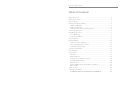 2
2
-
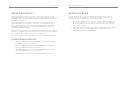 3
3
-
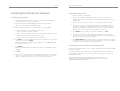 4
4
-
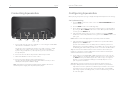 5
5
-
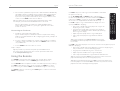 6
6
-
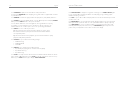 7
7
-
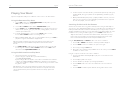 8
8
-
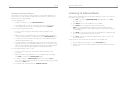 9
9
-
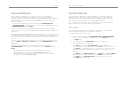 10
10
-
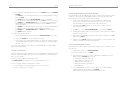 11
11
-
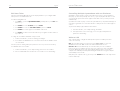 12
12
-
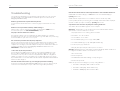 13
13
-
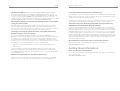 14
14
-
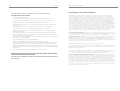 15
15
-
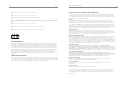 16
16
-
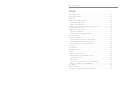 17
17
-
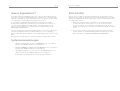 18
18
-
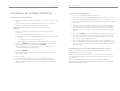 19
19
-
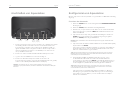 20
20
-
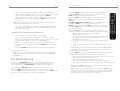 21
21
-
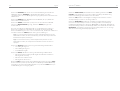 22
22
-
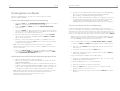 23
23
-
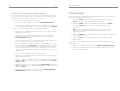 24
24
-
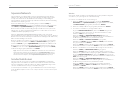 25
25
-
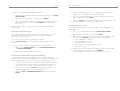 26
26
-
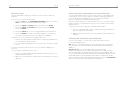 27
27
-
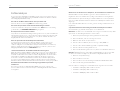 28
28
-
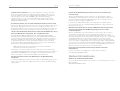 29
29
-
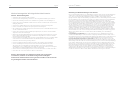 30
30
-
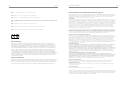 31
31
-
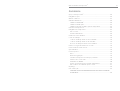 32
32
-
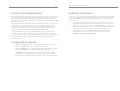 33
33
-
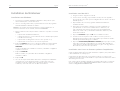 34
34
-
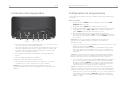 35
35
-
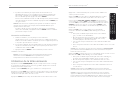 36
36
-
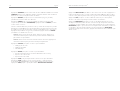 37
37
-
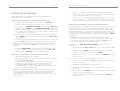 38
38
-
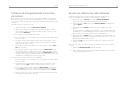 39
39
-
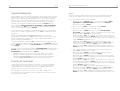 40
40
-
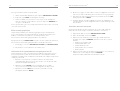 41
41
-
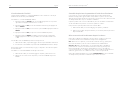 42
42
-
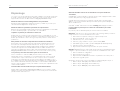 43
43
-
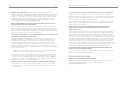 44
44
-
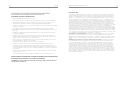 45
45
-
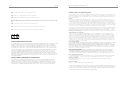 46
46
-
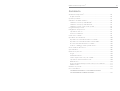 47
47
-
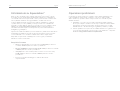 48
48
-
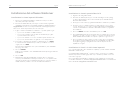 49
49
-
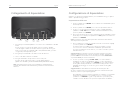 50
50
-
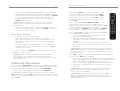 51
51
-
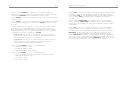 52
52
-
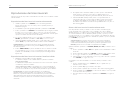 53
53
-
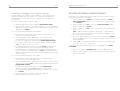 54
54
-
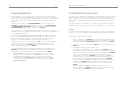 55
55
-
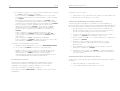 56
56
-
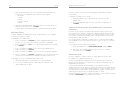 57
57
-
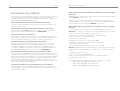 58
58
-
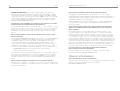 59
59
-
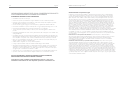 60
60
-
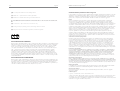 61
61
-
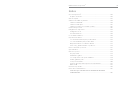 62
62
-
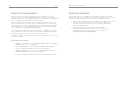 63
63
-
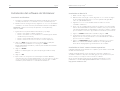 64
64
-
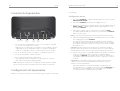 65
65
-
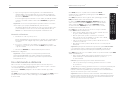 66
66
-
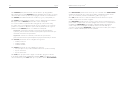 67
67
-
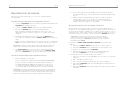 68
68
-
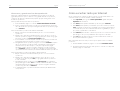 69
69
-
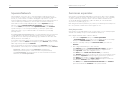 70
70
-
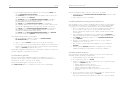 71
71
-
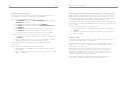 72
72
-
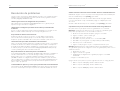 73
73
-
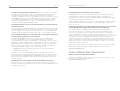 74
74
-
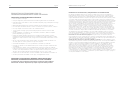 75
75
-
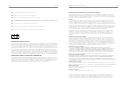 76
76
-
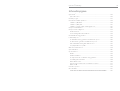 77
77
-
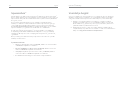 78
78
-
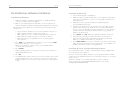 79
79
-
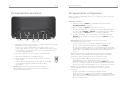 80
80
-
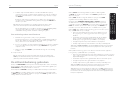 81
81
-
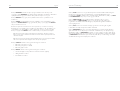 82
82
-
 83
83
-
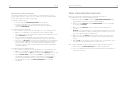 84
84
-
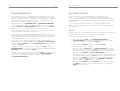 85
85
-
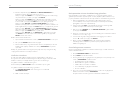 86
86
-
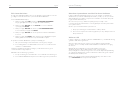 87
87
-
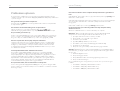 88
88
-
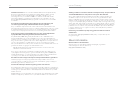 89
89
-
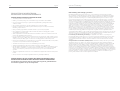 90
90
-
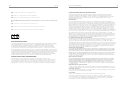 91
91
-
 92
92
Logitech Receiver Manuale utente
- Tipo
- Manuale utente
- Questo manuale è adatto anche per
in altre lingue
- English: Logitech Receiver User manual
- français: Logitech Receiver Manuel utilisateur
- español: Logitech Receiver Manual de usuario
- Deutsch: Logitech Receiver Benutzerhandbuch
- Nederlands: Logitech Receiver Handleiding